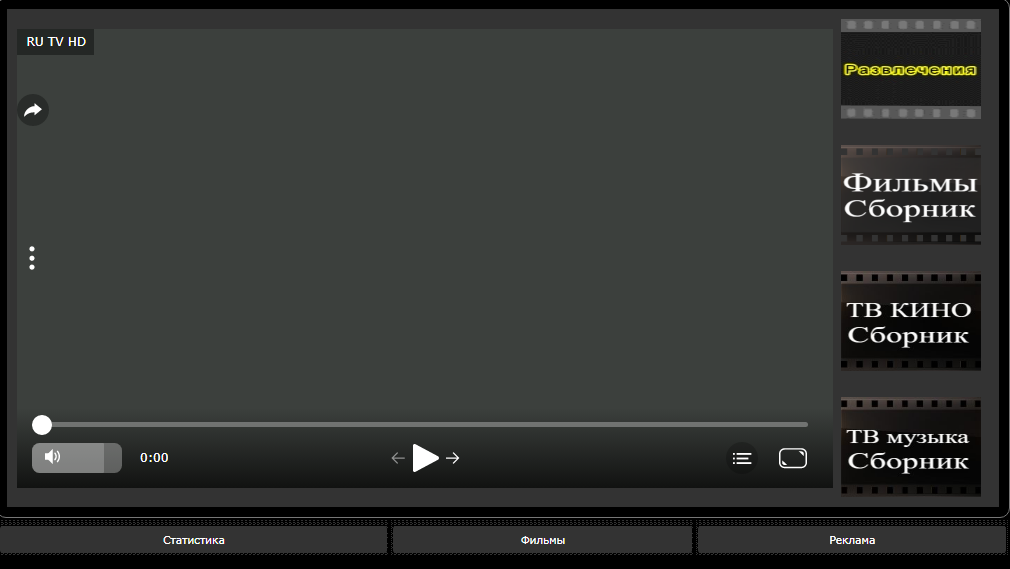Каталог статей
| Главная » Статьи » Полезные советы » Hi-Tech |
Настройка Outlook Express
На сегодняшний день наиболее популярным почтовым клиентом является MS Outlook
Express, что не удивительно, так как данная программа входит в стандартный набор
программного обеспечения операционной системы MS Windows
(начиная с версии 95), является легко доступной и простой в использовании даже
для неподготовленного пользователя ПК. Единственной трудностью, которая встает на пути рядового пользователя – это настройка программы Outlook Express. И так, приступим непосредственно к делу, в процессе описания МирСоветов будет опираться на версию 6.0. Если Вы обладаете другой версией это не страшно, ибо структура самой программы с течением времени практически не менялась. Как настроить Outlook ExpressСамо окно программы Outlook Express представляет из себя 3-и области.Верхняя – панель меню и панель инструментов, левая – боковая панель “Папки” и “Контакты”, рабочая область. В программе Outlook Express существует 2-а вида настроек, автоматическая и вручную. Мною будет описан способ настройки вручную, т.к. зачастую автоматическая настройка упускает множество нюансов и тонкостей, которые впоследствии могут отрицательно влиять на работу программы. Для начала работы нам необходимо создать новую учетную запись, для этого в панели меню переходим на закладку “Сервис”, далее “Учетные записи”… Перед нами появляется диалоговое окно, нас интересует добавление нового пользователя, поэтому нажимаем на кнопку добавить и выбираем “Почта…”. Далее от нас потребуется заполнить несколько форм, первые из которых не вызовут никаких затруднений – введение имени и адреса своей электронной почты. Остановимся более подробно на серверах входящей и исходящей электронной почты. Сервер входящей почты имеет следующий вид pop.mail.ru (pop.yandex.ru), адрес сервера входящей почты всегда можно узнать в разделе помощи Вашего почтового ящика. Сервер исходящей почты имеет следующий вид smtp.mail.ru (smtp.yandex.ru), адрес сервера исходящей почты всегда можно узнать в разделе помощи Вашего почтового ящика. Далее нам будет предложено ввести имя учетной записи (логин с которым вы были зарегистрированы на сервере электронной почты) и пароль (пароль на доступ к почтовому ящику на сервере электронной почты). На этом предварительную настройку почтового клиента Outlook Express можно считать завершенной и мы можем приступать к работе с нашей почтой, а именно загружать почту сервера и просматривать ее, писать сообщения и отправлять. Все необходимые нам сервисы и действия по умолчанию выставлены в панели инструментов (создать сообщение, ответить, печать, удаление, доставить почту). Дополнительная настройка Outlook ExpressБегло пробежавшись по меню мы видим стандартный набор вкладок.1. Файл (здесь нас интересует только 2-а пункта – это импорт и экспорт баз адресной книги и сообщений из других программ или заранее сохраненных файлов, все действия производятся при помощи диалоговых окон и не требуют какой-либо настройки). 2. Правка предоставляет нашему вниманию набор команд управления нашими письмами. 3. Вид позволяет настроить общий интерфейс программы (здесь все интуитивно понятно и доступно, соответственно идем дальше). 4. Сервис – наиболее интересующая нас вкладка. Первое, на чем хочется остановиться – это “правила для сообщений”. Заходим во вкладку “почта”… и видим диалоговое окно: Современные программы, направленные на обеспечение компьютерной безопасности (Norton IS, OutPost …) зачастую (зависит от настройки) сами создают правила и устанавливают их по умолчанию. Без сомнений – это является плюсом для нас, т.к. не нужно создавать свои правила для каждой учетной записи и каждой папки, но иногда неправильно настроенный файервол (firewall) играет не в нашу пользу, блокируя добрую половину нужной почты. В основном блокируется так называемая “нежелательная почта” или, говоря по-другому, спам и письма с прикрепленными файлами. На сегодняшний день добрую половину спама заблокировать почти невозможно, ибо умудренную опытом люди на другом конце провода также стараются избегать и приспосабливаться ко всем средствам защиты, но это тема уже совсем другой статьи. МирСоветов напоминает только об одном: если вы не уверены на 100% в пришедшей почте, а именно это касается прикрепленных файлов, не стоит открывать такие файлы и тем более запускать приложения неизвестного характера (файлы с расширениеми “.exe” “.bat”) Нажав на кнопку “Создать”, мы сможем создать свой фильтр с небольшими возможностями блокирования почты, перемещения в определенные папки и т.д. Фильтр отслеживает отравителя, получателя, тему и содержание заранее определенных фраз. Минимальной защитой от спама будет являться фильтр, который блокирует и перемещает сообщения с отсутствием темы и длинным адресом в поле отправителя. Следующая вкладка в поле “Сервис” – это “Windows messenger”. Сразу заходим в “Параметры” и убираем флаги, отмеченные красной точкой: Объясню, зачем это нужно. Так уж сложилось, что само стандартное приложение “Windows messenger” является большой дырой в системе безопасности домашней ОС, но т.к. Outlook Express использует в своей работе данную службу, то мы стараемся по максимуму обезопасить себя, включая приложения только по необходимости (по умолчанию приложение загружалось вместе с операционной системой). 5. Учетные записи - уже знакомая нам вкладка. Здесь мы если необходимо можем создать еще одну учетную запись, к примеру, для другого почтового ящика. 6. Параметры… вот мы и добрались до более тонкой настройки почтового клиента Outlook Express. Собственно говоря, и здесь, несмотря на обилие вкладок, все понятно с первого взгляда и настраивается по собственному вкусу. Единственное, на что обращаем внимание – это как всегда “Безопасность”: Я настоятельно рекомендую ни в коем случае не снимать флаги, отмеченные красными точками, т.к. эти изменения критичны и могут повлечь последствия отрицательного характера. Все остальное в вопросе безопасности не играет большой роли. На этом вся настройка почтового клиента OutLook Express для рядового пользователя закончена. Отмечу только, что существует программы автоматической настройки дополнительных возможностей клиента, НО которые не являются необходимыми в домашнем и офисном использовании (одна из них Outlook Express Tuner). Также информацию по всем интересующим вопросам касательно этой программы Вы наверняка сможете найти в файле справки (заветная клавиша F1), или на сайте всеми нами горячо любимой, ненавистной и единственной в своем роде компании Microsoft corp (http://www.microsoft.com/rus/). Источник: http://mirsovetov.ru/a/hi-tech/software/outlook-express.html | |
| Просмотров: 1875 | Рейтинг: 0.0/0 |
|
Всего комментариев: 0 | |